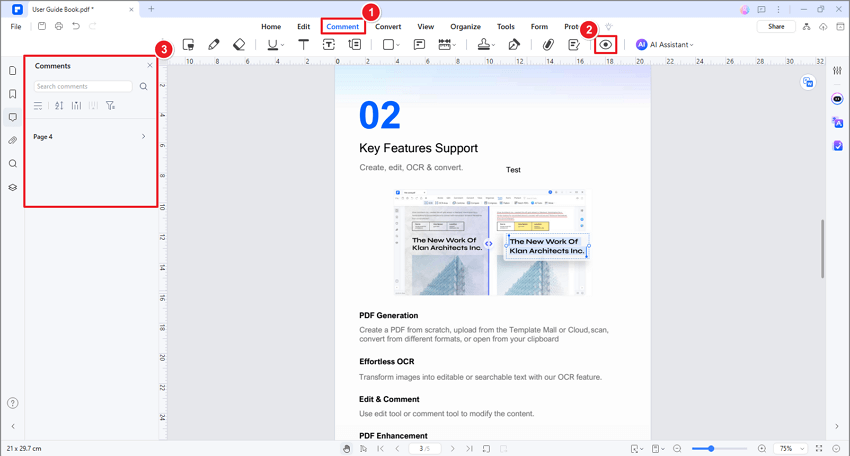Guida utente che lavora con PDFelement
-
Inizia
-
Apri PDF
-
Leggi PDF
- Come usare la visualizzazione divisa
- Conteggio parole e conteggio pagine in PDF
- Come leggere un PDF in ordine inverso?
- Come leggere in modalità notturna?
- Come leggere ad alta voce PDF
- Registrazione dello schermo PDF
- Leggere i File PDF
- Navigare nei PDF
- Visualizzare Più PDF
- Aggiungere Segnalibri ai PDF
- Fare la Cattura Schermo dei PDF
- Visualizzazione con Righelli e Griglie
-
Crea PDF
-
Annota PDF
-
Modifica PDF
- Numerazione Bates
- Appiattire PDF
- Come aggiungere testo verticale?
- Importa come livelli
- Aggiungi audio o video al PDF
- Modifica del testo in PDF
- Controllo ortografico in PDF
- Modifica immagini
- Modifica link ipertestuale
- Aggiungere filigrana al PDF
- Cambiare lo sfondo in PDF
- Aggiungere intestazione o piè di pagina
-
Combina PDF
-
Organizza PDF
- Come ridurre i PDF
- Come inserire le pagine dallo scanner?
- Confronta i PDF
- Ridimensiona le pagine PDF
- Estrarre le Pagine dai PDF
- Inserire le Pagine nei PDF
- Come Dividere i File PDF
- Sostituisci Pagine nei PDF
- Etichette Pagine PDF
- Ruotare i PDF
- Elimina le Pagine dai PDF
- Elimina Pagine Vuote
- Duplicare le Pagine PDF
- Ritagliare le Pagine PDF
- Comprimere i PDF
- Aggiunta di un numero di pagina a un PDF
-
Esegui l'OCR
-
Converti PDF
-
Compila PDF
- Importazione/Esportazione di dati
- Proprietà del modulo PDF
- Riconosci il modulo PDF
- Come impostare la posizione del campo del modulo
- Controlla l'elenco dei campi del modulo
- Compilare i Moduli PDF
- Creare Automaticamente Moduli Compilabili
- Rendere Manualmente Compilabili i PDF
- Allineamento modulo PDF
- Estrarre Dati dai PDF
-
Proteggi e firma PDF
-
Stampa di PDF
-
Condividi PDF
-
Strumenti AI
- Personalizza l'assistente AI
- Schede di conoscenza
- Correttore grammaticale PDF
- Riassumi più PDF
- Come tradurre in batch i PDF?
- Come ottenere una traduzione affiancata?
- Come utilizzare l'editing intelligente delle immagini?
- Come chattare con più PDF
- Come generare immagini con l'intelligenza artificiale
- Traduci PDF
- Chatta con PDF
- Passa tra i modelli di intelligenza artificiale
- Riepiloga un PDF in una mappa mentale
- Rilevatore di contenuti AI
- Personalizzazione del prompt dell'IA
- Spiegare il contenuto e il codice
- Da PDF a Markdown
- Correzione di bozze in PDF
- Riscrivere un PDF
- Riassumere PDF
Nascondere/rimuovere le annotazioni dal PDF.
Annullamento/Ripristino: quando si annotano i documenti PDF, come l'aggiunta di caselle di testo, l'aggiunta di disegni o evidenziazioni, ecc, è possibile fare clic sul pulsante "Annulla" nella barra degli strumenti di accesso rapido superiore per annullare l'ultima operazione. Fare clic sul pulsante "Ripeti" nella barra degli strumenti di accesso rapido superiore per ripetere l'ultima operazione annullata.
Elimina: Dopo aver aggiunto annotazioni, o se si apre un documento PDF con annotazioni, spostare il cursore in fondo alla pagina, quindi fare clic sul pulsante "Seleziona" nella barra fluttuante per passare alla modalità di selezione, quindi fare clic con il pulsante destro del mouse sull'annotazione per scegliere "Elimina". In alternativa, fare clic sull'annotazione e premere il tasto Canc della tastiera. Un'altra opzione è quella di fare clic sul pannello Annotazioni sul lato sinistro, fare clic con il tasto destro del mouse sull'annotazione e scegliere "Elimina".
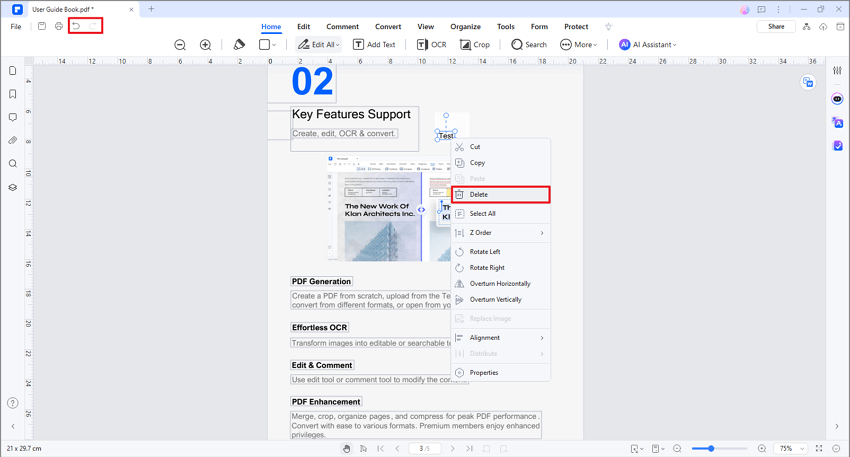
Nascondere: Se nella pagina PDF sono presenti troppe annotazioni che compromettono la lettura del contenuto del testo, è possibile accedere agli strumenti "Commento" per annullare l'opzione "Mostra commento", quindi è possibile nascondere le annotazioni per la lettura corrente del PDF. È quindi possibile fare clic sul pulsante "Mostra commento" per visualizzare nuovamente tutte le annotazioni nel documento.